Sådan åbnes kontrolpanelet i Windows 11

For dem, der har været med Windows gennem årene, er Kontrolpanel en vigtig del af systemet. Her er 9 måder at åbne kontrolpanelet i Windows 11.
Microsoft Excel, PowerPoint og Word er blevet uundværlige værktøjer for både virksomheder, akademikere og enkeltpersoner. Intet er dog mere frustrerende end at støde på en beskadiget fil lige før en vigtig præsentation eller deadline. Korrupte filer er en almindelig begivenhed, og de kan være særligt frustrerende, når de påvirker vigtige arbejdsdokumenter. Hvis du har en beskadiget Excel-, Word- eller PowerPoint-fil, skal du ikke gå i panik. Der er et par ting, du kan prøve for at reparere beskadigede Excel/Word-filer.
Så lad os komme i gang.
Hvorfor bliver en Microsoft Excel/Word-fil ødelagt?
Der er en række årsager til, at Excel/Word-filer i Windows kan blive beskadiget. Nogle af de mest almindelige omfatter:
Pludselig nedlukning af systemet: Hvis din computer lukker uventet ned, mens Excel kører, kan det ødelægge de filer, der i øjeblikket er åbne. Dette kan ske på grund af en strømafbrydelse, en hardwarefejl eller en softwarefejl.
Virusinfektion: Virus og anden malware kan også ødelægge Excel-filer. Hvis din computer er inficeret, er det vigtigt at scanne den med det samme med et velrenommeret antivirusprogram.
Harddiskfejl: Hvis harddisken, hvor dine Excel-filer er gemt, fejler, kan det ødelægge filerne. Derfor er det vigtigt at have regelmæssige sikkerhedskopier af dine data.
Filoverførselsfejl: Hvis du overfører en Excel-fil fra en computer til en anden, og der er en fejl under overførslen, kan det ødelægge filen. Det er derfor, det er vigtigt at bruge en pålidelig filoverførselsmetode, såsom en cloud-lagringstjeneste eller et USB-drev.
Softwarefejl: Nogle gange kan Excel selv indeholde fejl, der kan ødelægge filer. Microsoft udgiver jævnligt opdateringer for at rette disse fejl, så det er vigtigt at holde din software opdateret.
Læs også: Microsoft-opdateringer til at rette sikkerhedssårbarheder i MS Office
Sådan reparerer du beskadigede Excel-, Word- og PowerPoint-filer på Windows
Når en fil er beskadiget, kan den blive ulæselig eller ubrugelig. Hvis du har en beskadiget Excel-, Word- eller PowerPoint-fil, er der et par ting, du kan prøve for at reparere den og gendanne dine data.
1. Slå beskyttet visning fra
Protected View er en sikkerhedsfunktion designet til at beskytte dit system mod hyppige malware-angreb, når du åbner Word-filer. Hvis du vil deaktivere eller slukke for beskyttet visning i Excel eller Word, kan du gøre det ved at følge disse trin:
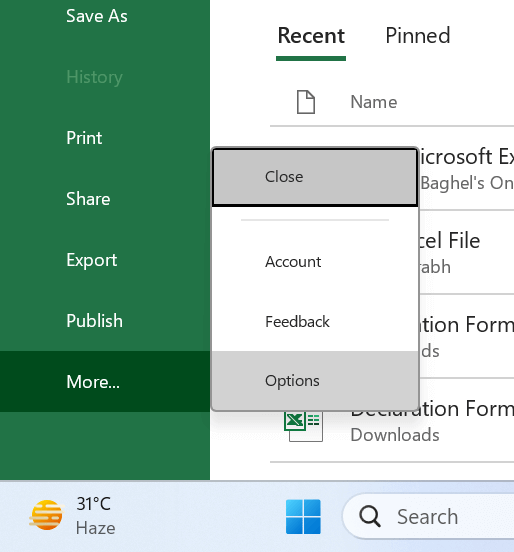
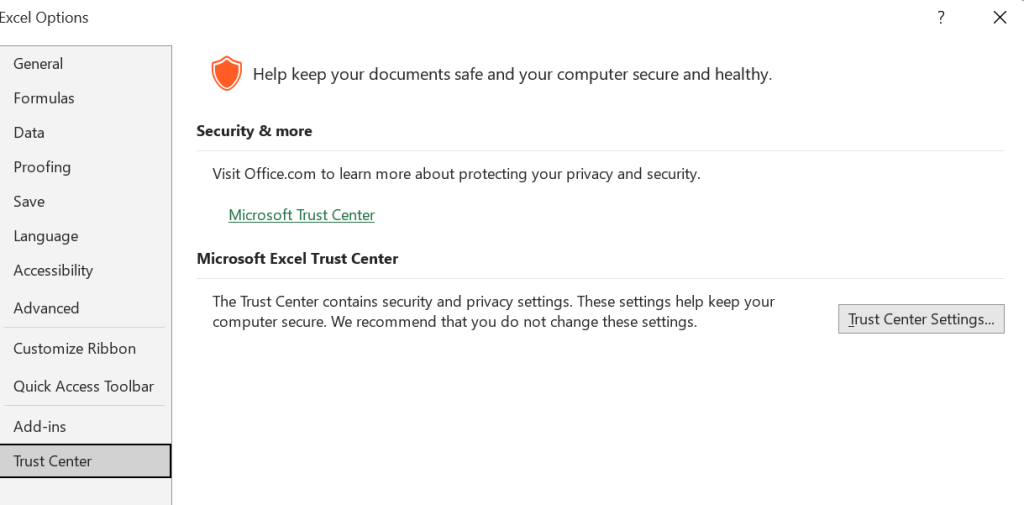

Efter det skal du gå videre og åbne din Excel- eller Word-fil. Du bør ikke støde på yderligere problemer.
Læs også: Sådan gendannes ugemte eller overskrevne Microsoft Excel-filer
2. Reparation via indbygget hjælpeprogram
Hvis den tidligere nævnte løsning ikke viser sig effektiv for din situation, har du mulighed for at bruge Reparationsfunktionen i Word, Excel og PowerPoint. Følg disse trin for at starte reparationsprocessen for en beskadiget Excel-fil.

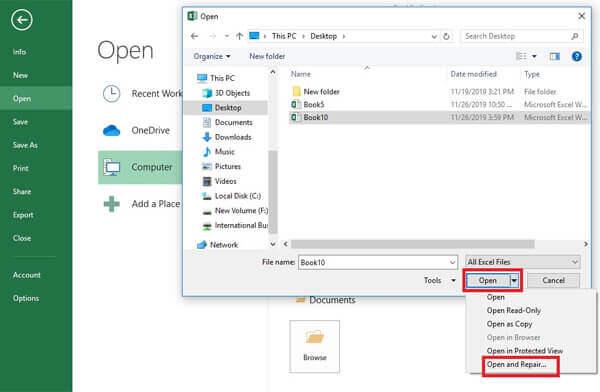
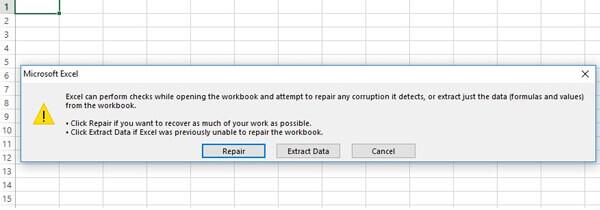
Microsoft Word vil forsøge at reparere filen i tilfælde af korruption. Hvis reparationen lykkes, åbnes filen.
3. Brug Windows-indstillinger
For at afhjælpe korruption i dine MS Office-applikationer kan du bruge Windows-indstillinger til at rette installationen af Microsoft Office. Følgende trin kan hjælpe med at reparere alle Microsoft Office-applikationer, såsom Microsoft Excel, Word og PowerPoint:

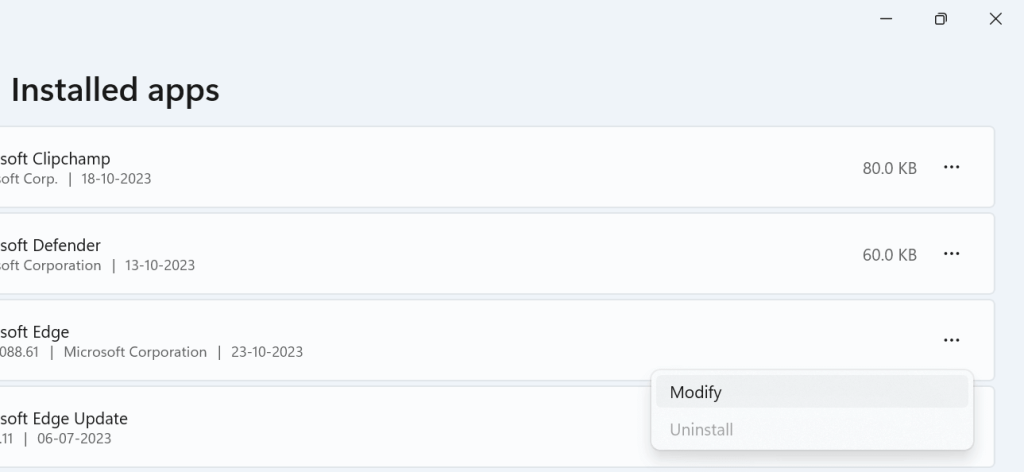
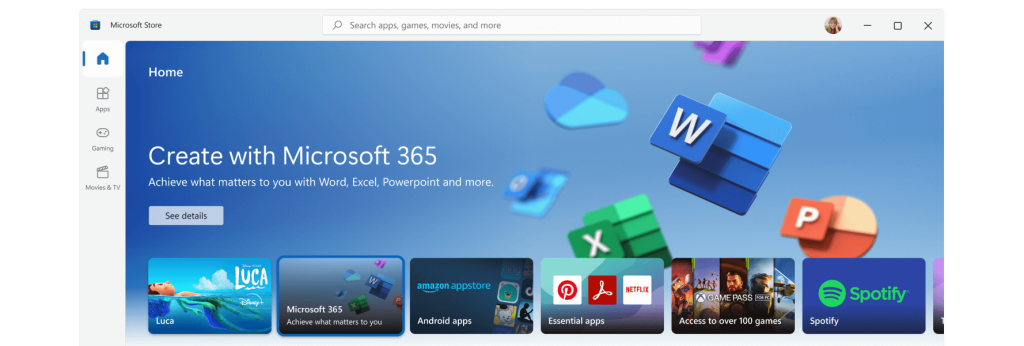
4. Brug MS Word/Excel Reparationsværktøj
I kritiske scenarier som dette er vores forslag at installere et specialiseret værktøj, der giver den højeste sikkerhed ved reparation af Office-filer. Der er en bred vifte af Excel-reparationssoftwareløsninger på markedet designet til at gendanne korrupte Excel-filer. Et fremragende valg blandt disse er Stellar Toolkit til filreparation. Lad os undersøge, hvordan dette værktøj effektivt kan hjælpe dig med at genoprette beskadigede Excel, Word, PPT'er og endda beskadigede PDF-filer.
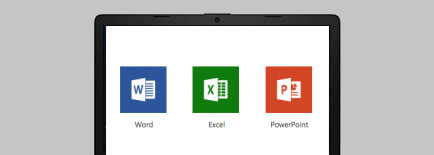

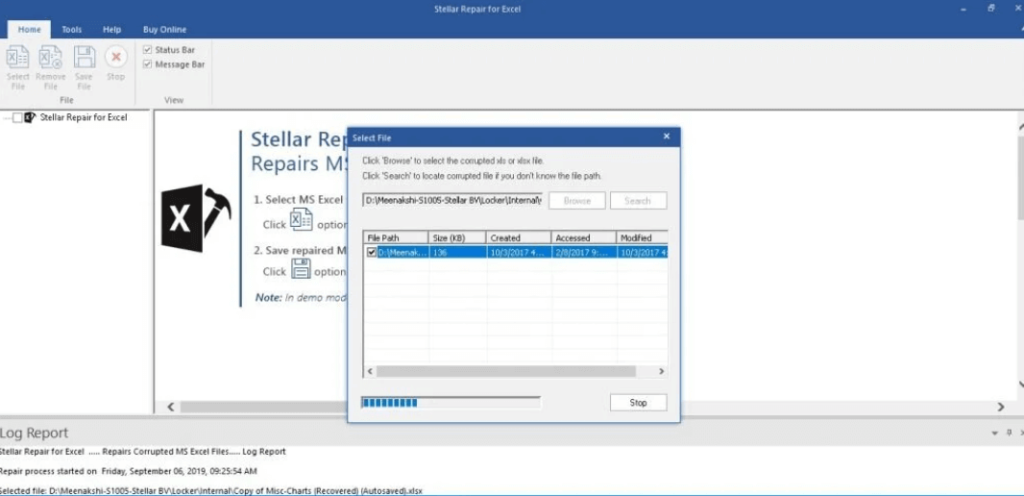
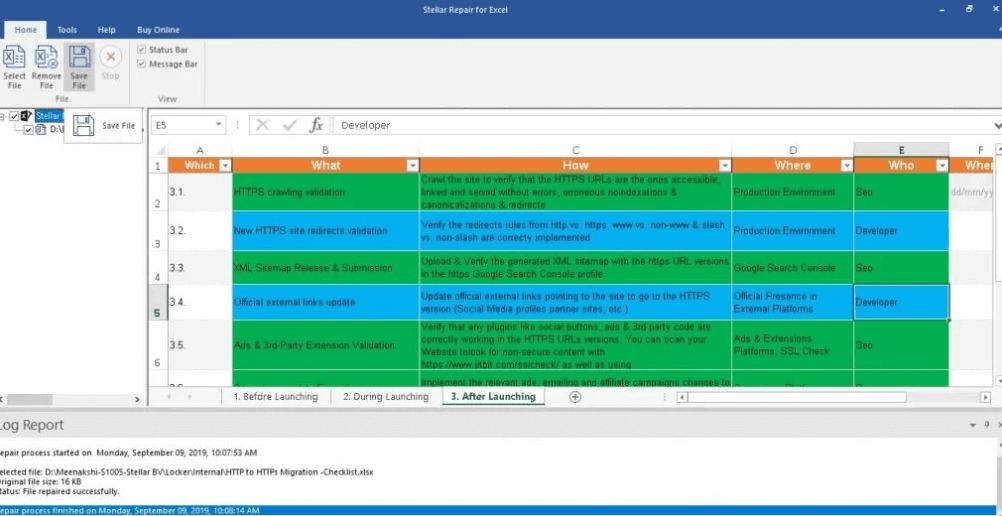
"Det, der adskiller denne software, er dens absolutte gennemsigtighed; det giver en forhåndsvisning af de oplysninger, der kan gendannes, bekvemt vist i venstre side af appen. Dette betyder, at du kan undersøge dataene, før du starter gendannelsesprocessen."
Læs også: Sådan repareres beskadigede JPEG-filer på Windows 11/10
Reparer dine beskadigede Excel-, Word- og PowerPoint-filer uden problemer
Hvis du har en beskadiget Excel-, Word- eller PowerPoint-fil, skal du ikke gå i panik. Der er et par ting, du kan prøve for at reparere og gendanne dine data. Prøv først at bruge de indbyggede reparationsværktøjer i Excel, Word eller PowerPoint. Hvis de indbyggede reparationsværktøjer ikke er i stand til at reparere filen, kan du prøve at bruge et tredjeparts reparationsværktøj. Ved at følge de metoder, der er skitseret i denne vejledning, kan du markant øge dine chancer for at gendanne beskadigede filer og sikre, at du aldrig mister kritiske oplysninger på grund af filkorruption.
For flere sådanne fejlfindingsvejledninger, lister og tips og tricks relateret til Windows, Android, iOS og macOS, følg os på Facebook, Instagram, Twitter, YouTube og Pinterest.
For dem, der har været med Windows gennem årene, er Kontrolpanel en vigtig del af systemet. Her er 9 måder at åbne kontrolpanelet i Windows 11.
Denne blog hjælper læsere med at deaktivere Copilot-funktionen på Windows, hvis de ikke ønsker at bruge AI-modellen.
Post ikke dine billeder gratis på Instagram, når du kan få betaling for dem. Læs og ved, hvordan du tjener penge på Instagram og får mest muligt ud af denne sociale netværksplatform.
Lær, hvordan du nemt redigerer og fjerner PDF-metadata. Denne vejledning hjælper dig med nemt at redigere eller fjerne PDF-metadata på et par nemme måder.
Ved du, at Facebook har en komplet liste over dine telefonbogskontakter sammen med deres navn, nummer og e-mailadresse.
Problemet kan forhindre din computer i at fungere korrekt, og du skal muligvis ændre sikkerhedsindstillinger eller opdatere drivere for at rette dem.
Denne blog hjælper læsere med at konvertere bootbar USB til en ISO-fil ved hjælp af tredjepartssoftware, der er gratis at bruge og beskyttet mod malware.
Løb ind i Windows Defender fejlkode 0x8007139F og fandt det svært at udføre scanninger? Her er måder, hvorpå du kan løse problemet.
Denne omfattende vejledning hjælper med at rette op på 'Task Scheduler Error 0xe0434352' på din Windows 11/10-pc. Tjek rettelserne nu.
LiveKernelEvent 117 Windows-fejl får din pc til at fryse eller uventet gå ned. Lær, hvordan du diagnosticerer og løser det med ekspertanbefalede trin.
Denne blog vil hjælpe læserne med at rette op på PowerPoint, der ikke lader mig optage lydproblemer på en Windows-pc og endda anbefale andre skærmoptagelseserstatninger.
Gad vide, hvordan man skriver på et PDF-dokument, da du er forpligtet til at udfylde formularer, tilføje anmærkninger og nedsætte dine signaturer. Du er faldet over det rigtige indlæg, læs videre!
Denne blog hjælper brugere med at fjerne System Requirements Not Met-vandmærket for at nyde en jævnere og sikrere oplevelse med Windows 11 samt et renere skrivebord.
Denne blog hjælper MacBook-brugere med at forstå, hvorfor problemerne med Pink Screen opstår, og hvordan de løser dem med hurtige og enkle trin.
Lær, hvordan du rydder din Instagram-søgehistorik helt eller selektivt. Genvind også lagerplads ved at fjerne duplikerede billeder med en top iOS-app.
Lær at rette fejlkode 36 Mac på eksterne drev. Fra terminalkommandoer til filtilladelser, opdag løsninger til problemfri filoverførsel.
Jeg kan pludselig ikke arbejde med min HID-klageskærm. Jeg ved ikke hvad der ramte min pc. Hvis det er dig, er her nogle rettelser.
Denne blog hjælper læsere med at løse Runtime Error 76: Path Not Found-problemet på Windows-pc med ekspertanbefalede trin.
Lær, hvordan du nemt gemmer en webside som PDF, og opdag forskellige metoder og værktøjer til at konvertere webindhold til bærbare PDF-filer til offline adgang og deling.
Denne artikel har givet dig en række forskellige løsninger til at løse problemet med WhatsApp-videobeskeder, der ikke virker. God besked!
Her finder du de 10 bedste tastaturgenveje i Windows 10, som kan hjælpe dig i arbejdet, skolen og mere. Læs videre for at lære, hvordan du bruger dem effektivt.
Når du arbejder væk fra dit skrivebord, kan du få adgang til din pc ved hjælp af Windows Remote Desktop Connection. Denne guide hjælper dig med at aktivere og konfigurere indgående fjernskrivebordsforbindelser.
Opdag hvordan du tilpasser museindstillinger i Windows 10 for optimal brugeroplevelse. Juster kontrolfunktioner og hastighed effektivt.
Når du installerer en printer, bør din Windows 10-pc registrere din printer automatisk; trådløst på dit hjemmenetværk, eller tilsluttet printeren direkte til
Lær, hvordan du ændrer din standard Google-konto, og nyd nemheden ved at logge på én enkelt konto. Find hurtigt svar her!
Windows 10 indeholder flere mekanismer til at lære om hardware og software i dit system. For at få de mest detaljerede oplysninger, skal du bruge System Information-værktøjet.
Følg denne guide til, hvordan du ændrer din baggrund og får dit skrivebord til at se positivt unikt ud på Windows 11. Oplev tilpasningsmuligheder for at gøre din Windows 11 unik.
Printere er den perfekte måde at oprette fysiske versioner af elektroniske kvitteringer, fakturaer, formularer, breve og meget mere. Lær hvordan du annullerer udskriftsjobs effektivt.
Denne blog hjælper læsere med at deaktivere Copilot-funktionen på Windows, hvis de ikke ønsker at bruge AI-modellen.
Hvis du vil have Boogie Down Emote In Fortnite Gratis, så skal du aktivere et ekstra lag af beskyttelse, altså 2F-godkendelse. Læs dette for at vide, hvordan du gør det!


























